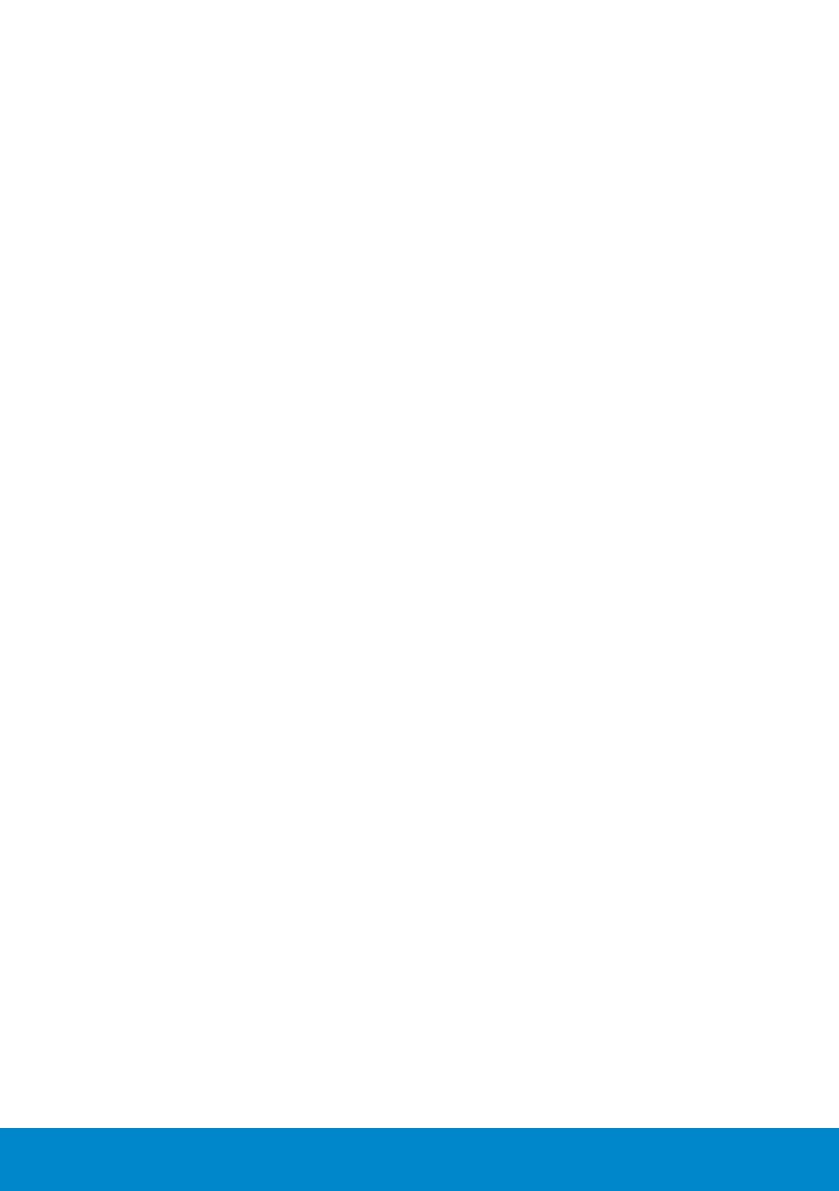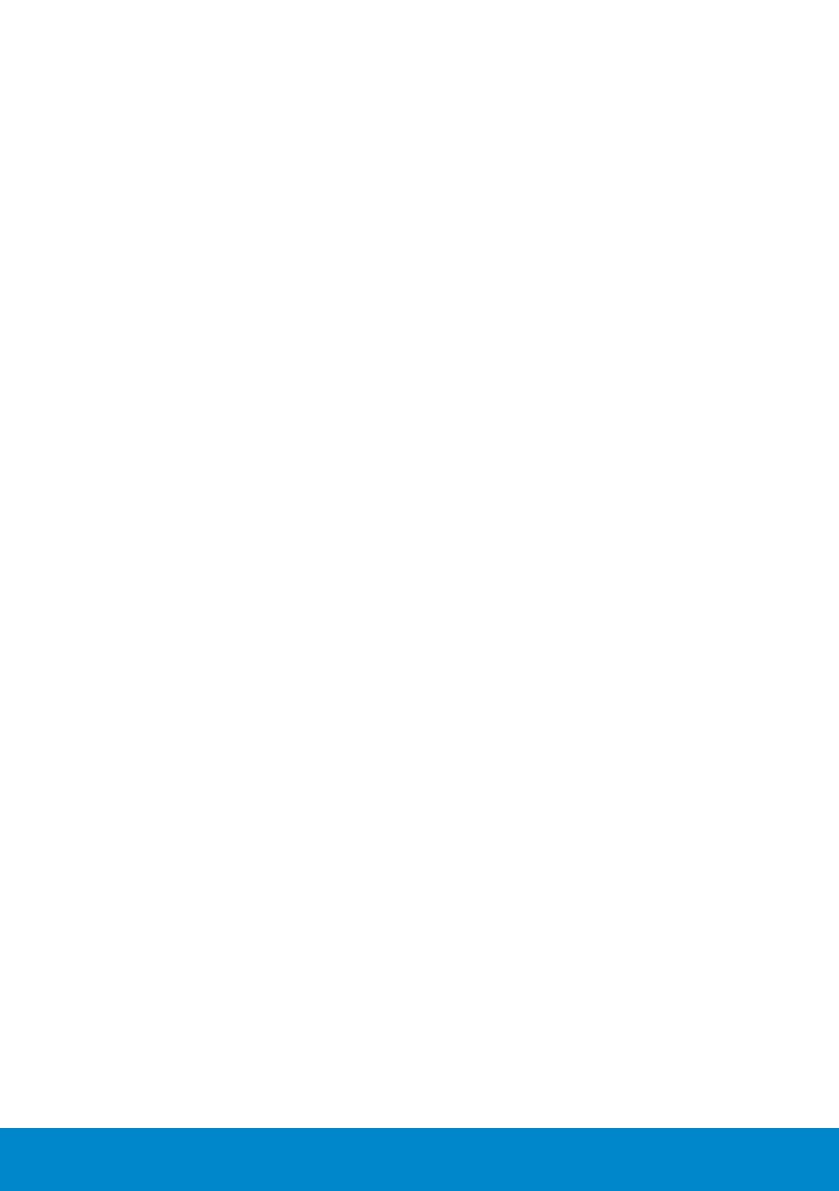
4
Předvolené režimy zobrazení . . . . . . . . . . . . . . . . . . . . . . 25
Fyzické vlastnosti . . . . . . . . . . . . . . . . . . . . . . . . . . . . . 26
Vlastnosti prostředí . . . . . . . . . . . . . . . . . . . . . . . . . . . . 27
Zásady kvality a obrazových bodů LCD monitoru . . . . 28
Pokyny pro údržbu . . . . . . . . . . . . . . . . . . . . . . . 28
Údržba monitoru . . . . . . . . . . . . . . . . . . . . . . . . . . . . . 28
Instalace monitoru .............................29
Připevnění monitoru . . . . . . . . . . . . . . . . . . . . . . 29
Připojení monitoru . . . . . . . . . . . . . . . . . . . . . . . 30
Připojení modrého kabelu VGA . . . . . . . . . . . . . . . . . . . . . 30
Připojení černého HDMI kabelu. . . . . . . . . . . . . . . . . . . . . 30
Demontáž stojánku monitoru . . . . . . . . . . . . . . . . 32
Montáž na stěnu (volitelně) . . . . . . . . . . . . . . . . . . 32
Používání monitoru.............................34
Zapnutí napájení monitoru . . . . . . . . . . . . . . . . . . 34
Používání ovládacích prvků funkcí . . . . . . . . . . . . . 34
Tlačítka na předním panelu . . . . . . . . . . . . . . . . . . . . . . . 35
Používání nabídky OSD (On-Screen Display) . . . . . . . 36
Přístup k systémové nabídce . . . . . . . . . . . . . . . . . . . . . . 36
Varovné zprávy OSD . . . . . . . . . . . . . . . . . . . . . . 47
Nastavení maximálního rozlišení. . . . . . . . . . . . . . . 50
Odstraňování problémů.........................51
Automatický test . . . . . . . . . . . . . . . . . . . . . . . . 51
Integrovaná diagnostika. . . . . . . . . . . . . . . . . . . . 53
Specifické problémy s produktem . . . . . . . . . . . . . . 58
Příloha ........................................59